Клавиатура: выбор, фото и описание клавиш и комбинации кнопок. Все кнопки на клавиатуре что обозначают
Обозначение клавиш на клавиатуре
 Обозначение клавиш на клавиатуре компьютера имеет свои функциональные особенности и назначение. При помощи клавиш можно управлять компьютером, писать тексты, вводить числовые данные.Обозначение клавиш на клавиатуре подразделяется на четыре группы клавиш:
Обозначение клавиш на клавиатуре компьютера имеет свои функциональные особенности и назначение. При помощи клавиш можно управлять компьютером, писать тексты, вводить числовые данные.Обозначение клавиш на клавиатуре подразделяется на четыре группы клавиш:
Алфавитнo – цифрoвые, основные, их на клавиатуре больше всего. Они расположены в центральной ее части и предназначены для набора цифр, букв, знаков препинания и различных символов.
Функциональные клавиши от F1 до F12 расположены в самом верху клавиатуры. Для каждой из этих клавиш отведена определенная функция и зависит она от того, с какой программой на данный момент времени вы работаете. Например, при нажатии клавиши F1, вы всегда получите справочную информацию о данной программе.
Самые известные сочетания клавиш на клавиатуре
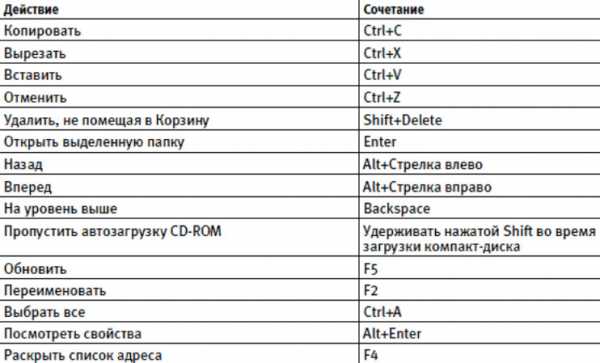
Боковая цифровая клавиатура предназначена для быстрого ввода цифр, но перед этим нам надо нажать на клавишу «Num Lock». При ее отключенном режиме, клавиши используют для управления курсором и экраном. Клавиши этой группы сгруппированы и расположены в виде блока, как на калькуляторе или счетной машинке.
Клавиши управления курсором и экраном (клавиши – стрелки) предназначены для перемещения курсора ввода текста, установки паузы и для снимков с экрана монитора. Здесь внесу небольшое пояснение, что текстовый курсор пoявляется при ввoде текста и указывает место, с которого вы начнете набирать текст. Кроме того, клавиши – стрелки обычно используются для управления компьютером, для перемещения по веб – страницам, документам и в компьютерных играх.
Теперь давайте более конкретно рассмотрим обозначение клавиш на клавиатуре:

Esc Для остановки или отмены начавшегося действия, закрывает окна меню программ
Tab Создает стандартный отступ первой строки абзаца, устанавливает расстояние в строке между словами по горизонтали, осуществляет переход по ячейкам в окнах и таблицах, а также переход по открытым окнам и объектам в них.
Caps Lock Предназначается для включения и отключения режима заглавных букв
Shift Для переключения в верхний регистр ( режим заглавных букв и символов)
Ctrl и Alt Предназначены для одновременного нажатия с другими клавишами клавиатуры, изменяют результат их использования.
Windows Для включения и отключения главного меню, аналог кнопки «Пуск» на панели задач.
Space (пробел) Выполняет пробел между словами и символами, при этом между словами ставит пробел только один раз. С внутренней стороны скобок и кавычек пробел не ставится, также он не ставится слева от знаков препинания.
Клавиша контекстного меню Является аналогом правой кнопки мыши, предназначается для включения контекстного меню.
Enter Подтверждает действия в окнах меню и для ввода символов абзаца
BackSpace Для удаления символов слева от курсора ввода текста. Клавиша расположена над клавишей Enter и обозначена изогнутой стрелкой.
Delete Удаляет символы справа от курсора ввода текста, удаляет выделенный текст или объект.
Home Переводит курсор ввода текста в начало строки, осуществляет переход к первому объекту в окне.
End Переводит курсор ввода текста в конец строки к последнему объекту в окне.
PageUp Для перемещения вверх в окне программы
PageDown Осуществляет перемещение вниз в окне программы
Insert Служит для вставки скопированного из буфера обмена .
NumLock Для включения и отключения боковой цифровой клавиатуры
Print Screen Для фотографирования экрана монитора ( помещения его изображения в буфер обмена
Клавиши — стрелки Перемещают курсор ввода текста по тексту и переход по выделенным объектам в окне
F1 – F12 Являются функциональными клавишами и выполняют различные специальные действия. Функции клавиш зависят от работающих программ.
Scroll — Lock Отключает режим прокрутки текста
Pause Приостанавливает выполнение некоторых программ и загрузки операционной системы
fizkultura-obg.ru
раскладка, клавиши, символы и знаки
- Политика конфиденциальности
- Форум
- Новини
- Ініціативи законотворців
- Держоргани інформують
- Економіка
- Аналітика
- Інтерв’ю
- Бухгалтеру
- Консультації
- Довідники
- Бухгалтерський облік
- Податковий облік
- Документи
- Первинні документи
- Нормативна база бухгалтера
- Нормативна база HR
www.buh24.com.ua
Специальные клавиши на клавиатуре
 Основным средством для ввода данных на персональном компьютере сегодня является клавиатура. В английском языке для обозначения данного элемента используется слово «keyboard», что, если переводить дословно, означает «кнопочная доска». В классическом варианте клавиатуры имеется 101 или 102 кнопки.
Основным средством для ввода данных на персональном компьютере сегодня является клавиатура. В английском языке для обозначения данного элемента используется слово «keyboard», что, если переводить дословно, означает «кнопочная доска». В классическом варианте клавиатуры имеется 101 или 102 кнопки.
Большую часть клавиатуры занимают клавиши, используемые для ввода команд и текста. На части кнопок на лицевой стороне имеется изображение букв или цифр. Также можно встретить обозначения символов препинания и специальные символы. Все вводимые буквы по умолчанию строчный, т.е. имеют маленький размер. На каждой кнопке рядом с изображением буквы латинского алфавита стоят русские буквы. На некоторых кнопках можно увидеть даже три символа. Во втором ряду сверху расположены кнопки, основное предназначение которых состоит в вводе цифр.
Так же, как и на клавишах с буквами, на кнопках для ввода цифр имеются определенные символы, которые часто встречаются при наборе текста. Чтобы переключить клавиатуру на ввод данных символов, нужно использовать служебные клавиши. Обнаружить данные клавиши очень просто. За прямой ввод информации они не отвечают, но зато дают пользователю дополнительные возможности.
Предназначение специальных клавиш
Как правило, название специальных клавиш на устройстве ввода полностью соответствует их функциям. Условно все специальные клавиши можно разделить на несколько типов:
— Клавиши, используемые для выполнения служебных команд;— Клавиши, используемые для редактирования;— Специальные клавиши;— Клавиши для выполнения различных функций;— Клавиши для управления курсором;— Вспомогательные клавиши.
Служебные клавиши
Для выполнения служебных команд на клавиатуре имеется всего пять кнопок. Это клавиши CapsLock, Shift, Numlock, Ctrl, Alt. Эти клавиши также иногда называют клавишами модификаторами, потому что они могут использоваться для изменения назначения других кнопок. По умолчанию кнопка Shift используется для ввода заглавных букв.
Если вы нажмете кнопку Shift при активированном индикаторе CapsLock, то будут печататься строчные буквы. Также кнопку Shift можно использовать для управления курсором. Для этого необходимо зажать Shift и перемещать курсор при помощи кнопок с изображением стрелочек. Клавиша CapsLock используется для изменения регистра написания букв.
При необходимости ввести большой объем текста прописными буквами, достаточно просто нажать CapsLock. Чтобы обратно сменить регистр, нужно снова нажать на эту клавишу. Если нажать CapsLock однократно, на клавиатуре загорится индикатор. В результате текст будет набираться заглавными буквами. Индикатор погаснет при двойном нажатии.
Кнопка Ctrl используется для преобразования заданных значений параметров. Функции клавиши CTRL прописываются пользователем в ручном режиме, они могут отличаться в зависимости от программы, выбранной пользователем.
Для упрощенного ввода цифровых параметров используется клавиша NumLock. С английского языка название данной клавиши переводится как фиксация цифр. В случае однократного нажатия на кнопку на клавиатуре загорится соответствующий индикатор. В результате на правой панели клавиатуры станут доступны цифровые клавиши. Если значение NumLock будет выключено, то клавиши с правой стороны будут выполнять функции управления курсором. По индикаторам можно определить, включены ли на клавиатуре режим CapsLockи NumLock, и какие специальные клавиши на клавиатуре активны в данный момент.
Как и кнопка Ctrl, кнопка Alt позволяет менять опции других клавиш. Она, как правило, дает возможность расширить функционал других клавиш. От программы к программе значения данной клавиши могут изменяться. Если перевести с английского языка название данной клавиши «Alternate» — изменение, чередование. У данной кнопки также есть одна специфическая особенность. В зависимости от используемой программы правый и левый Alt могут отвечать за разные функции.
Клавиша PrintScreen используется для создания изображений экрана. Чтобы приостановить загрузку операционной системы можно использовать клавишу PauseBreak. Также данная кнопка может остановить приложения или закачки файлов.
Клавиши, предназначенные для редактирования
Предназначение данных кнопок состоит в облегчении работы пользователя в текстовых редакторах и программах для обработки текста. Самой заметной клавишей из данной категории, конечно же, является Space, или «Пробел». Это самая длинная клавиша, которая расположена в нижнем ряду клавиатуры. Назначение клавиши вполне понятно из ее названия – она используется для отделений символов и слов друг от друга. Еще одна важная кнопка, которая используется для редактирования текста, это Backspace.
При нажатии данной кнопки удаляются символы и знаки, расположенные слева от курсора. BackSpace также удобно использовать при работе с интернет-браузером. При нажатии этой клавиши браузер возвращается на открытую ранее страницу. Клавиша Delete также используется для выполнения нескольких действий: она может удалять символы, расположенные справа от курсора, убирает выделенные объекты в корзину. Особенно полезна при работе с текстовыми редакторами кнопка Insert. Она позволяет переключить клавиатуру в режим замены.
По большому счету, используется данная клавиша для ввода текстовой информации. Начало редактирования определяется условленной точкой замены или вставки подготовленного фрагмента текста. Так, например, если вам нужно выделить в таблице нужную область и вставить ее в базу данных, можно использовать для выделения части таблицы комбинацию клавиш Insert + Ctrl, а для вставки данного участка в нужное место комбинацию Shift+Insert.
Функциональные клавиши
Функциональными клавишами называют специальные кнопки на клавиатуре. Расположены они в самом верхнем ряду, обозначаются буквой F и цифрами от 1 до 12. Каждая клавиша используется для выполнения той или иной операции в конкретной программе. Т.е. предназначение каждой функциональной клавиши прописано отдельно. Так, например, если рассматривать работу с текстовым редактором Microsoft Word, то нажатие кнопки F7 позволяет запустить проверку правописания при помощи словаря, а нажмите кнопки F5 активирует опцию «Найти и заменить».
Для того чтобы определить путь сохранения документа, можно использовать функциональную клавишу F12. Пожалуй, единственным исключением является клавиша F1 – при нажатии данной клавиши на экране автоматически появляется справочная информация. Использование данной клавиши позволяет значительно упростить работу с различными программами и операционными системами.
Специальные клавиши
Для отмены последнего действия можно использовать специальную клавишу Esc. Дословно название данной кнопки («Escape») переводится как «сбегать, совершать побег». Поэтому вполне понятно, что основное предназначение данной кнопки состоит в возврате программы к предыдущему состоянию. Нажатие кнопки Esc также может помочь в том случае, если программа перестала отвечать на запросы пользователя. Специальная клавиша Enter используется для ввода команд и запуска приложений.
При нажатии данной клавиши в текстовом редакторе курсор переходит на новую строку. Клавиша Tab используется в основном при работе с таблицами. При работе с данной клавишей курсор переходит к следующему столбцу. При нажатии этой кнопки в текстовом редакторе создается отступ. В других программах и играх данной клавише могут приписываться различные функции.
Клавиши управления курсором
Клавиши этого типа расположены между укороченной цифровой и алфавитной клавиатурой. Узнать их очень просто – на них изображены стрелочки. При нажатии соответствующей кнопки курсор перемещается на одну позицию. К клавишам управления курсором относится также кнопка Home. Она позволяет вернуть курсор в начало страницы или текста. End используется для перемещения курсора в конец текста или страницы.
bezwindowsa.ru
выбор, фото и описание клавиш и комбинации кнопок
Клавиатура — это устройство для ввода информации в компьютер. С её помощью можно быстро печатать текст, управлять программами, играть в игры. Новичков часто пугает большое количество кнопок с неизвестными функциями. Но не стоит боятся, в этой статье мы подробно рассмотрим устройство клавиатуры и назначение кнопок.
Выбор клавиатуры
По типу подключения к компьютеру клавиатуры бывают проводными и беспроводными.
 Беспроводная клавиатура с USB-адаптером
Беспроводная клавиатура с USB-адаптером- Проводные подключаются через разъем PS/2 или USB. Последнее время производители чаще делают подключение через USB, потому что это универсальный способ подключения, подходит для многих устройств. На многих ноутбуках перестали делать разъем PS/2.
- Беспроводные клавиатуры соеденяются с компьютером по Bluetooth или USB—радиоприемник. Радиус сигнала около 10 метров. Работают на батарейках или аккумуляторах.

По устройству, клавиатуры делятся на мембранные, ножничные, механические, полумеханические.
- Мембранные — самые распространенные и дешевые. Под кнопкой находится подложка из силикона. При нажатии она продавливается и замыкает контакт. Некоторые модели имеют защиту от воды. Выдерживают до 5 млн нажатий.
- Ножничные — стоят на всех ноутбуках. Более дорогие, плавный и четкий маленький ход, тихие. Выдерживают до 10 млн нажатий.
- Механические — под клавишей находится металлическая пружина и контакт, из-за этого клавиатура имеет большой вес и высокую цену. Кнопки срабатывают еще до полного нажатия. Громкие, но и ощущения при печати совсем другие. Выдерживают до 50 млн нажатий.
- Полумеханические — гибрид мембранных и механических клавиатур. Вместо пружин используются упругие силиконовые элементы.




В продаже можно найти экзотические варианты: резиновые, деревянные, стеклянные, лазерные клавиатуры. Но они не пользуются популярностью, поскольку не очень практичные.

Еще можно выделить два удобных типа клавиатур: эргономические и игровые.
У эргономических клавиатур нестандартная форма, клавиши расположены не прямыми рядами, а повторяют положение рук. Удобны для быстрой печати вслепую, но нужно привыкнуть.

Игровые клавиатуры выделяются ярким дизайном, удобным расположением клавиш для игр, наличием дополнительных клавиш и функций. Например, на некоторых клавиатурах можно писать макросы для автоматизации каких-то действий. Часто геймерские клавиатуры идут с подсветкой клавиш, это удобно для пользования в темноте.

При выборе клавиатуры обратите внимание на тип печати на кнопках. При обычной печати буквы визуально немного выступают, как наклейки. Со временем они сотрутся, придется менять клавиатуру или приклеивать наклейки. Клавиши с лазерной печатью долго не стираются, но не такие яркие.
 Лазерная печать на клавишах
Лазерная печать на клавишах Простая печать
Простая печать
Клавиатуры ноутбуков обычно компактнее, без лишних кнопок, с маленьким ходом клавиш. Иногда без цифрового блока справа.
Как чистить
Под кнопки попадает пыль, крошки, волосы. Клавиатуру нужно чистить раз в 1-2 месяца.
Лучше всего можно почистить её, если снять каждую кнопку и протереть спиртовым раствором (осторожно, чтобы не стереть надписи). Кнопки на мембранных клавиатурах легко вытаскиваются, нужно поддеть их ножом или отвёрткой. Большие клавиши снимайте осторожно, чтобы не сломать крепление.

Также можно чистить клавиатуру без снятия клавиш с помощью пневматической чистки — это сжатый воздух с трубочкой для труднодоступных мест, продается в компьютерных магазинах. Можно заменить его пылесосом в режиме выдува.
Есть специальные очистители, похожие на лизунов — они протекают в щели между кнопок и грязь прилипает на них.
Читайте подробнее про чистку клавиатуры в отдельной статье.
Назначение кнопок
Стандартная клавиатура с отдельным цифровым блоком имеет 101 или 102 клавиши.
 Назначение кнопок клавиатуры
Назначение кнопок клавиатурыОсновная часть клавиатуры занята пишущими клавишами. Верхний ряд занимают цифры от 0 до 9, ниже идет 3 ряда клавиш. Часто такую клавиатуру называют QWERY из-за первого ряда клавиш в английской раскладке.
 Клавиатура крупным планом
Клавиатура крупным планомФункциональные клавиши от F1 до F12 выполняют различные вспомогательные действия. Они отличаются в зависимости от программ. Обычно на кнопке F1 стоит вызов справки по программе.
Клавиша Esc всегда означает выход из программы или отмену действия, в играх эту кнопку используют для меню паузы.
Кнопка Print Screen делает снимок экрана в момент нажатия и помещает его в буфер обмена. Далее его можно вставить в другую программу (Правка — Вставить). Чтобы снять только активное окно без лишних элементов, нажимайте Print Screen с зажатой кнопкой Alt.
Клавиша Scroll Lock сейчас почти не используется, так как игнорируется многими современными программами. При нажатии на неё загорается индикатор на клавиатуре и клавиши курсора управляют положением экрана (вверх, вниз, влево, вправо). Когда кнопка выключена, клавиши курсора управляют положением курсора.
Кнопка Pause Break — почти не используется. Приостанавливает работу компьютера. В современных версиях Windows работает только во время загрузки компьютера. В некоторых программах и играх используется для прерывания текущего процесса.
Клавиша Tab (иногда обозначается двумя упирающимися в стенку стрелками). Выполняет функцию прыжка. Например может сдвигать выравнивание текста, переключаться между полями формы, в сочетании с кнопкой Alt переключать окна.
Клавиша Shift (левая и правая). Клавиша-модификатор, используется совместно с другими кнопками. При нажатии Shift совместно с буквой — будет напечатана заглавная буква, совместно с цифрой — будет напечатан символ. Может использоваться совместно с любыми кнопками на клавиатуре и мыши, для доступа к функциям программ.
Caps Lock. При нажатии на эту кнопку на клавиатуре загорается индикатор и все буквы при печати становятся прописными, как с зажатым Shift. Повторное нажатие отключает режим.
Backspace. Удаляет один символ перед курсором в текстовых редакторах. В других программах часто выполняет функцию вернуться назад (на прошлую страницу, в прошлую папку).
Del (Delete). Удаляет один символ после курсора в текстовых редакторах. В других программах удаляет что-нибудь (выделенный файл, объект). В сочетании с Shift удаляет объект безвозвратно (минуя корзину). В сочетании с Ctrl+Alt запускает диспетчер задач или делает перезагрузку компьютера. На некоторых ноутбуках этой кнопки нет, её функцию выполняет сочетание клавиш Fn+Backspace.
Ctrl (левая и правая). Обычно используется совместно с другими кнопками, как клавиша-модификатор. Например Ctrl+C копирует выделенный объект или текст, Ctrl+V вставляет. На ноутбуках с MacOS клавиша Ctrl отличается по функциям от Windows. Там её заменяет кнопка Cmd. В интернете также можно найти упоминание клавиши Strg. Это кнопка Ctrl на немецкой клавиатуре.
Alt (левая и правая). Как и Ctrl, это клавиша-модификатор. Используется совместно с другими кнопками для выполнения каких-то действий. Например Alt+F4 закрывает программу. Иногда правую кнопку указывают как AltGr.
Клавиша Menu на клавиатуре обычно обозначена иконкой со списком и стрелочкой. Она находится между правой кнопкой Win и Ctrl. При нажатии открывает контекстное меню. Аналог нажатия правой кнопки мыши (ПКМ).
Enter (ввод). Самая большая клавиша на клавиатуре. Также есть вторая кнопка Enter на цифровом блоке справа. В текстовых программах переносит курсор на новую строку. В других программах служит для подтверждения какого-то действия. Аналог клика левой кнопкой мыши.
Win (левая и правая). Клавиша Windows между Ctrl и Alt и между AltGr и Menu. Открывает меню «Пуск». В сочетании с другими кнопками выполняет различные Windows-функции.
Пробел (space). Самая длинная кнопка на клавиатуре, находится под буквами. Используется для отделения слов пробелом.
Insert — определяет режим ввода. Переключает режим вставки нового или замены существующего текста, для перевода статуса объекта из пассивного в активный.
Page Up — пролистать страницу вверх.
Page Down — пролистать страницу вниз.
Home — перенести курсор в начало.
End — перенести курсор в конец.
Стрелочки ← ↓↑→ перемещают положение курсора.
В цифровом блоке дублируются цифры от 0 до 9 в привычном для наборе положении, как на калькуляторе. Есть точка, дополнительный Enter, отдельные кнопки для основных арифметических действий: плюс, минус, разделить, умножить. Некоторые клавиатуры вместо второго Enter на цифровом блоке имеют кнопку Return. Часто она дублирует функционал Enter, но в некоторых программах она имеет функцию переноса строки без подтверждения действия.
Цифровой блок работает при активном режиме Num Lock. Без него клавиши будут выполнять другие функции. Например цифры 2, 4, 6, 8 выполняют роль стрелочек, 0 выполняет роль кнопки Insert, точка — Delete.
На какую кнопку нужно нажать, чтобы…
Изменить раскладку с английского на русский (или наоборот) можно сочетанием клавиш:
Alt+Shift (стандартно), Win+Пробел, Alt+Shift.
Запятая сверху (апостроф) ставится с помощью клавиши Э. Её нужно нажать вместе с Shift на английской раскладке клавиатуры.
Точка на клавиатуре ставится с помощью клавиши с символом / и ? (рядом с буквой Ю) на русской раскладке. На английской раскладке клавиатуры точка ставится кнопкой с символом > и . (буква Ю).
Запятая на клавиатуре ставится с помощью кнопки с символом / и ? (рядом с буквой Ю). Её нужно нажимать вместе с Shift. В английской раскладке запятая ставиться с помощью клавиши со знаками < и , (буква Б).
Буква ё находится в левом верхнем углу клавиатуры. На некоторых клавиатурах она перенесена к Enter или левому Shift.
Двоеточие вставляется комбинацией клавиш Shift+6 на русской раскладке. На английской раскладке двоеточие вводиться комбинацией Shift+Ж.
Вырезать, скопировать и вставить объект можно горячими клавишами Ctrl+X (вырезать), Ctrl+C (копировать), Ctrl+V (вставить).
Решетка вставляется на английской раскладке клавишами Shift+3.
Знак корня √ нельзя набрать на стандартной раскладке клавиатуре. Можно сделать это, зажав кнопку Alt и набрав код 251 на цифровом блоке клавиатуры.
Знак вертикальной палочки ставится на английской раскладке с зажатым Shift клавишей со значком \ (рядом с Enter). На некоторых клавиатурах есть отдельная клавиша под Backspace или рядом с правым Shift.
Вопросительный знак вставляется сочетанием клавиш Shift+7 на английской раскладке или на русской раскладке кнопкой со значком слеша / (между правым Shift и Ю) совместно с зажатым Shift.
Знак деления и умножения находится на цифровом блоке клавиатуры вверху. Также знак деления (косая черта) есть рядом с правым Shift, а знак умножения находится на цифре 8 (нажимать вместе с Shift). В тексте знак деления можно заменить двоеточием, а знак умножения крестиком (буквой х).
Если цифровой блок (справа) на клавитуре не работает, проверьте, горит ли индикатор Num Lock на клавиатуре. Если нет — включите его кнопкой Num Lock.
Если печатаются только большие буквы, отключите режим Caps Lock с помощью этой кнопки.
Клавиша Fn встречается только на ноутбуках. Это дополнительная клавиша-модификатор. Обычно используется совместно с клавишами F1-F12 для управления яркостью экрана, громкостью, тачпадом.
Видео о популярных горячих клавишах в Windows:
Если на клавиатуре не хватает какой-то кнопки, или она не работает, воспользуйтесь виртуальной клавиатурой. Её можно найти через поиск в Пуске или Панель управления — Специальные возможности. Также во многих текстовых программах есть возможность вставлять дополнительные символы. Например в Ворде на вкладке «Вставка» есть кнопка «Дополнительные символы». Если вам часто нужно вводить нестандартные знаки, рекомендую установить на компьютер типографскую раскладку Бирмана.
setupik.ru
Для чего нужна клавиатура компьютера? Описание клавиш клавиатуры компьютера
С помощью клавиатуры производится ввод данных или осуществляются различные операции по управлению компьютером. Обычную клавиатуру можно условно разделить на несколько областей.Самая верхняя область включает в себя ряд так называемых функциональных клавиш:
Клавиша Действие| Esc | как правило, используется для отмены какого-либо действия |
| F1—F12 | функциональные клавиши, т. е. клавиши, предназначенные для выполнения определенных, закрепленных за ними действий. Действия зависят от программ, запущенных в данный момент на компьютере |
| Pause/Break | при загрузке компьютера позволяет поставить компьютер «на паузу» — приостановить процесс загрузки. |
| Scroll Lock | практически уже не используется и на некоторых клавиатурах ее уже не устанавливают |
| Print Screen | клавиша, предназначенная для создания снимка экрана и помещения его в Буфер обмена |
Под областью функциональных клавиш находится область символьных клавиш, в которой находятся клавиши для ввода различных символов. На многих клавишах изображено по два или три символа. На буквенных клавишах изображены русские и латинские буквы и при переключении языка ввода на английский язык, будут вводиться латинские буквы, а при переключении на русскую раскладку клавиатуры — русские буквы.

Клавиатура
Но в этой области есть клавиши, которые называют клавишами-модификаторами, поскольку данные клавиши позволяют изменять значения символьных клавиш: Если на клавише три значения, то одно из них вводится при простом нажатии клавиши, второе – при одновременном нажатии символьной клавиши и клавиши Shift, третье значение – при переключении раскладки клавиатуры на другой язык и одновременном нажатии символьной клавиши с клавишей Shift.
Клавиша Действие| Shift | одновременное нажатие этой клавиши и символьной клавиши позволяет временно переключиться в режим ввода прописных букв, либо ввести другой символ, расположенный на той же клавише. На клавиатуре присутствуют две такие клавиши – левая и правая, и в некоторых программах их действие отличается |
| Ctrl | используется для расширения возможностей клавиатуры. Часто используется в комбинации с другими клавишами для активации какого-либо действия в программе |
| Alt | так же, как и Ctrl, используется в комбинации с другими клавишами |
| Caps Lock | нажатие клавиши включает/выключает режим ввода прописных букв |
| Tab | позволяет производить табуляцию символов, то есть перемещать курсор к определенной позиции строки |
| Enter | клавиша исполнения команды или завершения ввода |
| Backspace | клавиша удаления символа слева от курсора. |
Я уже несколько раз использовала слово «курсор» и, думаю, нужно сказать, что это такое. Курсором называется мигающая вертикальная или горизонтальная черточка, которая указывает на экране местоположение вновь вводимого с клавиатуры символа.
К следующей области клавиатуры можно отнести клавиши управления курсором: стрелки влево, вправо, вверх, вниз — перемещение курсора в соответствующем направлении. Выше клавиш управления курсором находятся дополнительные клавиши, которые также имеют отношение к управлению курсором:
Клавиша Действие| Insert или Ins | клавиша «вставки», позволяющая включать или выключать режим вставки |
| Delete или Del | удаляет символ в позиции курсора |
| Home | перемещает курсор в начало строки |
| End | перемещает курсор в конец строки |
| Page Up или PgUp | перемещает курсор на экран вверх |
| Page Down или PgDn | перемещает курсор на экран вниз |
правой части клавиатуры находится дополнительная клавиатура, на которой расположены цифровые клавиши и клавиши математических действий, а так же дополнительная клавиша Enter. Дополнительная клавиатура включается клавишей NumLock. При отключенном режиме NumLock дополнительную клавиатуру можно использовать для управления курсором — на цифровых клавишах есть дополнительные надписи, указывающие на функциональность клавиши.На многих (но не на всех) клавиатурах есть область, в которой находятся индикаторы режимов:
Клавиша Действие| NumLock | если горит, режим NumLock включен и на дополнительной клавиатуре можно вводить цифры |
| Caps Lock | если горит, режим Caps Lock включен и буквы, набираемые на символьной клавиатуре, будут заглавными |
| Scroll Lock | если горит, режим Scroll Lock включен (данный режим практически не используется) |
На современные клавиатуры часто устанавливают еще дополнительные клавиши, которые позволяют, например, выключать компьютер, изменять уровень громкости, запускать некоторые стандартные программы и т.д. Эти дополнительные возможности определяются производителем клавиатуры. О них вы можете узнать в описании вашей клавиатуры. Описание других клавиатурных сокращений и комбинаций вы можете посмотреть на странице Сочетание клавиш.
ladyoffice.ru
Значение клавиш на клавиатуре компьютера
Назначение клавиш клавиатуры
Назначение клавиш клавиатуры на сегодняшний день очень важно знать, так как умения пользоваться с клавиатурой чрезвычайно важно для освоения системы, изучив сочетания клавиш клавиатуры, вы с легкостью сможете работать всеми основными компьютерными программами.
Горячие клавиши Word
На сегодняшний день очень важно знать значение и сочетание клавиш Microsoft Word, так, как незнание основных клавиш в Word приведет к затруднительной работе с документом Microsoft Word. Зная горячие клавиши Microsoft Word вы сможете быстрее и лучше работать с текстовым редактором Microsoft Word.
Горячие клавиши Excel
В этом уроке мы рассмотрим горячие клавиши Excel, при работе с программой Excel очень важно знать значение клавиш, незнание сочетаний клавиш затруднит работу вашу с программой Microsoft Excel.
Горячие клавиши KMPlayer
Если вы вдруг заинтересовались горячими клавишами kmplayer, то вам тогда сюда, в этой статье вы ознакомитесь с основными горячими клавишами kmplayer, которые помогут вам освоить медиа проигрыватель kmplayer и стать уверенным пользователем по управлению медиа проигрывателем.
Горячие клавиши Firefox
На сегодняшний день очень важно знать основные сочетание клавиш, которые помогут быстро выполнить то или иное действие. Поэтому, если вы хотите быстро и легко работать с браузером Mozila firefox, то тогда вам сюда, здесь вы узнаете основные горячие клавиши firefox, которые помогут вам сэкономить время при работе с браузером firefox.
Как написать символы на клавиатуре
Если вы хотите сделать папку с файлами невидимыми на своем компьютере, но не знаете, как скрыть папку в windows, то тогда вам сюда в этом уроке я расскажу вам, как сделать невидимую папку.
Горячие клавиши Опера
Сегодня мы рассмотрим горячие клавиши в опере и их значение. Зная горячие клавиши опера вы сможете сэкономить свое время в браузере opera, а также вы быстро и легко сможете выполнить нужное вам действие.
Горячие клавиши Google Chrome
Сейчас мы с вами рассмотрим основные сочетание клавиш Google chrome, которые помогут вам быстро и легко работать с браузером Google chrome.
Горячие клавиши Internet Explorer
Если вы хотите знать горячие клавиши Internet Explorer и их значение, то тогда вам сюда, здесь мы рассмотрим основные сочетание клавиш в Internet Explorer.
Горячие клавиши фотошоп
Знание основных сочетаний клавиш в adobe photoshop на сегодняшний день очень важно, так как незнание основных клавиш adobe photoshop затруднит вашу работу с программой adobe photoshop.
Горячие клавиши виндовс 10
В этой статье пойдет речь о всех основных клавишах виндовс 10, если на вашем компьютере установлена операционная система windows 10, то вам просто не обходимо изучить все горячие клавиши виндовс 10, так как, не зная основных клавиш windows 10, у вас возникнут трудности при работе с операционной системой windows 10.
Понравилось – ставим лайк, делимся с друзьями.
Твитнуть
Поделиться
Плюсануть
Поделиться
Отправить
Класснуть
Линкануть
Вотсапнуть
Запинить
Наши контакты
Copyright © 2010 - 2018
www.computerhom.ru
Клавиатура компьютера: назначение клавиш, описание
 Одним из самых важных аппаратных компонентов в компьютере, является клавиатура. Существует большой выбор моделей и дизайнерских предложений. Есть и совсем необычные изделия. Но, не смотря на множество предложений дизайнеров, назначение и функции клавиш сделаны по одному принципу.
Одним из самых важных аппаратных компонентов в компьютере, является клавиатура. Существует большой выбор моделей и дизайнерских предложений. Есть и совсем необычные изделия. Но, не смотря на множество предложений дизайнеров, назначение и функции клавиш сделаны по одному принципу.
В современных компьютерных клавиатурах имеется 101 кнопка (иногда может быть 102). Все они разделены на группы и являются функциональными клавишами, цифровыми, буквенными, управляющими, служебными. Есть еще модификаторы.
Какое же назначение клавиш в каждом типе клавиатуры?
Что представляют собой функциональные клавиши?
Их всего – 12. В клавиатуре компьютера они используются очень давно. А описание и назначение их можно увидеть во многих информационно-технологических учебниках, которые были изданы еще до изобретения компьютеров в теперешнем виде. Как правило, функциональные клавиши находятся в вверху клавиатуры и расположены в один ряд. Каковы их особенности? В большей степени назначение данных клавиш обусловлено традиционным программным обеспечением и совсем не жесткими стандартами.
Имеются общепринятые принципы, где кнопки данной группы ассоциируются с определенными действиями. Хотя и здесь не обходится без исключений. И отдельные производители функциональным клавишам задают назначение, которое они считают более правильным. Можно рассмотреть варианты, где необходимо будет нажимать функциональные кнопки, когда работаешь в Windows. Пусть это будет 7-я версия. Тогда клавиша F1 отвечает за справочную систему ОС. Многие программы, которые работают в Windows, тоже совершают активацию справки при помощи кнопки F1. Что касается клавиши F2, то ее предназначение – переименование папок и файлов в Windows.
При работе с некоторыми файловыми менеджерами, за ней закреплена аналогичная функция. Клавиша F3 в программе Windows, отвечает за отдельную папку, систему поиска – ОС или аналогичный интерфейс, который есть в большинстве программ. К примеру, если в редакторе открыт текст, то нажав F3, есть возможность найти нужное слово или фразы. Кнопку F4 в системе Windows наделили двумя функциями. Нажав данную клавишу, можно в менеджере ОС перейти на адресную строку или же совершить отображение истории. При нажатии клавиши F5, есть возможность обновить в папке отображение объектов на рабочем столе или в окне браузера. Кнопка F6 имеет определенную схожесть с F4.
С ее помощью можно текстовый курсор перевести в адресную строку во встроенном файловом менеджере Windows. Но историю она не отображает. Если брать на клавиатуре клавиши F7 – F9 и F12 в системе Windows, то их назначение строго не определено. Здесь все будет подчиняться конкретному приложению, в котором Вы работаете. Здесь для назначения клавиш можно использовать специализированную программу. Кнопкой F10 в интерфейсе программ пользуются, если необходимо попасть в пункт меню, расположенный с краю слева.
К примеру, у Вас открыта страничка в окне Word. Если Вы нажмете F10, то сможете попасть в меню «Файл». При помощи кнопки F11, есть возможность сделать быстрый переход в полноэкранный режим или же сделать это наоборот.К управляющим клавишам К, обычно подразумевают клавиши – стрелки – влево, вправо, вниз и вверх. Их используют, чтобы выполнять действия по перемещению на экране объектов, управления персонажами в различных играх и других действиях. Помимо прочего их используют для того, чтобы позиционировать в тексте курсор.
Центральное место в пространстве клавиатуры занимают буквенные клавиши. Обычно таких кнопок – 47 и по численности их больше всех. Как правило, в английской клавиатуре буквенные символы обозначаются в чистом виде. Это значит, что на клавишах, кроме них, ничего не изображено. Что касается русской клавиатуры, то здесь допускается одновременное применение некоторых буквенных клавиш, чтобы сделать их «носителями» знаков препинания. Если их не сочетать с другими модификаторами, то отобразятся основные буквы. Если же сделать определенную комбинацию – введутся знаки препинания. Кроме того, иногда, с помощью буквенных клавиш можно управлять на экране объектом, если это предусмотрено компьютерной игрой или непосредственно, программой. Тогда буквенные клавиши будут «управляющими».
В зависимости модели клавиатуры, цифровые кнопки могут находиться сверху буквенных символов или же дополняться клавишами в правой ее части. Обычно это бывает на ноутбуках и программных компьютерах, на «больших» клавиатурах, где они не помещаются. Часто такие клавиши используют при вычислениях. Здесь же расположены вспомогательные кнопки, с помощью которых можно совершать деление, умножение, сложение, вычитание. Имеется клавиша Enter.
Есть на клавиатуре клавиши — модификаторы, которые способны, с помощью буквенных, функциональных или цифровых кнопок, изменять вводимые команды при одновременном нажатии. К ним относятся ALT, CTRL, SHIFT. К модификатора относят так же клавиши INSERT, CAPS LOCK, NUM LOCK, SCROLL LOCK. Некоторые данные четыре клавиши, выделяют в отдельную группу и называют «режимными» кнопками. Чтобы лучше понять их действие, можно привести некоторые примеры, где используют эти клавиши. На компьютере клавиатура устроена так, что данные можно вводить, используя только единичные нажатия кнопок и их сочетания. Благодаря данной возможности, выполняются функции большинства «модификаторов». Зачастую пользователи комбинируют кнопки с клавишей ALT.
К примеру, нажав сочетание TAB и ALT, можно делать переключения окон разных программ. При помощи комбинации ALT и F4. Можно закрыть активное приложение. Популярными на клавиатуре, так же есть сочетания клавиш с CTRL. К примеру, если с данной клавишей нажать кнопку «C», можно сделать копию объекта или скопировать область данных — папку, файл, картинку, текст и так далее в буфер обмена. Нажав CTRL+V, можно мгновенно вставить «копию». Если «Х» подставить вместо «С», то с исходного места будут «вырезаны» выделенные данные, а после использования CTRL+V, они переместятся в новое. SHIFT – кнопка-модификатор, которую используют, чаще других. Благодаря ей, многие пользователи печатают в тексте прописные буквы.
Кнопки – модификаторы некоторые специалисты именуют горячими клавишами. Ведь, с их помощью можно быстро выполнить конкретное действие, на которое было бы потрачено больше времени, если пользоваться мышкой. Выше указаны примеры, которые можно использовать с применением горячих клавиш. Это – копирование текста при сочетании CTRL, X, C и V, когда работа осуществляется быстрее, чем с применением контекстного меню при помощи мыши. Довольно часто сочетают «модификаторы» между собой. К примеру, Вы включили на компьютере «русскую» клавиатуру. Изменить раскладку на «английскую» можно будет, если нажать на клавиатуре одновременно кнопки ALT и SHIFT. Или же если сделать сочетание наоборот.
Довольно много на клавиатуре присутствует служебных клавиш. К ним относятся PAGE UP, ESC, PRTSC, PAGE DOWN, PAUSE, DEL, HOME, BACKSPACE, WIN, END, TAB, ENTER. Очень часто потребитель задействует кнопку SPACE, что означает пробел. Бытует мнение, что «служебными» считают «модификаторы» и управляющие клавиши, так как было бы целесообразнее классифицировать кнопки по-другому. Однако, вместе с тем, единых стандартов здесь не существует.Среди самых популярных клавиш есть – SPACE, которая при наборе текста делает пробел.
Сочетая данную клавишу с INSERT, данная клавиша будет стирать напечатанные буквы. Второй по популярности является – ENTER, которая имеет много функций. Причем выделить основную будет сложно. Это группа ключевых: запуск программы, открытие папки, файла и перевод на новую строку данного текста. Клавиатуры, снабженные в правой части отдельными цифровыми кнопками, обычно имеют клавишу ENTER. Довольно часто используют кнопку ESC, которая отменяет различные действия. К примеру, пользователь открыл программу просмотра картинок. Закрыть ее можно, если нажать ESC. Только это возможно в том случае, если соответствующую ассоциацию клавиши заложили в приложении. Бывают случаи, когда при нажатии ESC , никаких действий не происходит и программа на них не реагирует.
Многие не знают применение клавиши PRTSC. С ее помощью делают «скриншоты». Другими словами – графические снимки в данный момент времени. Если вы хотите в отдельном файле сохранить изображение, необходимо для обработки картинок, запустить определенную программу. Это может быть Photoshop или Paint . После чего поместить (что Вы хотите) в редактируемую область. Вариантом может быть — сочетание CTRL и V. Затем оставить удобный формат в файле.НА клавиатуре так же предусмотрели клавиши, которыми мы пользуемся крайне редко. Однако они являются тоже нужными и принадлежат к категории служебных кнопок. Это клавиши PAUSE и SCROLL LOCK.
С помощью второй кнопки мы можем изменить режим управляющих стрелок. К примеру, нажав кнопки «влево» или «вправо» в соответствующую сторону будет перемещаться активное окно. Если на компьютере запущен процесс или программа, где есть функция приостановки, может пригодиться клавиша PAUSE. К примеру, на экране до того, как была загружена программа Windows, отображалась различная системная информация, которая для пользователя она вызывает интерес, но он не успевает с ней ознакомиться из-за быстрого переключения. Нажав кнопку PAUSE,можно «притормозить» процесс. Все это возможно в том случае, если программный интерфейс позволяет это сделать. Его алгоритмы изначально закладывает фирма производитель материнской платы или самого компьютера. Чтобы продолжить программу, как правило, нужно на клавиатуре нажать любую клавишу.
С каждым годом, все в мире совершенствуется и модернизируется. Это касается и клавиатуры компьютера. Описание и назначение клавиш со временем, могут меняться. Однако в технологической революции это не есть единственным аспектом. Добавляются новые клавиши, которые затем становятся общепринятыми стандартами. Из числа новых кнопок можно назвать – WIN и «меню». На клавиатурах они, как правило», обозначаются рисунками. Кнопка WIN имеет вид фирменного флажка производителя Microsoft. Клавиша контекстового меню рисуют со стрелкой мыши. Сегодня любая адаптированная под Windows, современная клавиатура компьютера содержит клавишу WIN. Как считается, появление этих двух кнопок обусловило выход системы Windows, на мировой рынок.
В принципе, клавишу WIN, считают «горячей», так как с ней осуществляются многие действия как в сочетании с другими клавишами, так и при быстром выполнении различных действий, проводимых с мышкой. Нужно сказать, что при отдельном нажатии кнопки WIN, открывается «Пуск» с меню.Какие могут быть «горячие» комбинации, при применении WIN.
При нажатии WIN+D, можно свернуть или развернуть в приложениях открытые окна. Если пользователю нужно быстро запустить программу, вместе используют клавиши WIN и R. Сочетая кнопки WIN и PAUSE, можно открыть страничку «Мой компьютер». Какая польза от клавиши «Меню»? Принцип ее действия такой же, как и при выполнении нажатии правой кнопки мыши, когда на папку или файл наведен курсор. Другими словами, с помощью этой кнопки можно открыть контекстное меню, которое состоит из разных опций. Для многих пользователей эту функцию удобнее задействовать, как раз, при помощи клавиатуры.
Как отмечалось выше, назначение клавиш – это совокупность правил, которые продиктованы традициями. Но производители ПО и компьютеров не горят желанием проводить эксперименты с ассоциированием клавиш. Ведь многие пользователи уже привыкли к используемой клавиатуре, описанию ее функций и назначению клавиш. И необычная клавиатура может им просто не понравиться.
Большинство владельцев ПК отдают предпочтение привычным «горячим» служебным или функциональным кнопкам, которые используют в большинстве приложений. Закономерности, которые касаются назначения различных клавиш и которые были изложены выше, подходят, в основном, под все модели клавиатур. Производители ПО, в свою очередь, стараются ассоциировать приложения в алгоритмах, которые в большей мере знакомы рынку.
Другие операционные системы, (например, Linux), которые отличны от Windows, имеют характеристику клавиш, схожую с вышеизложенной. Многие конкурирующие операционки, изначально ориентированные на Windows, имеют такое же назначение клавиш, отображающих те же возможности, что и системе Microsoft. Это относится и к клавише WIN, которая является типичной для Windows. В ряде случаев в других ОС, ее функции подобны оригинальному спектру назначений. Так же это можно сказать и о «модификаторах» клавиатуры компьютера. При помощи сочетания SHIFT и ALT, не только в Windows меняется между языками раскладка.
bezwindowsa.ru
- Как создать образ с флешки помощью ultraiso

- Как отключить подарки в одноклассниках
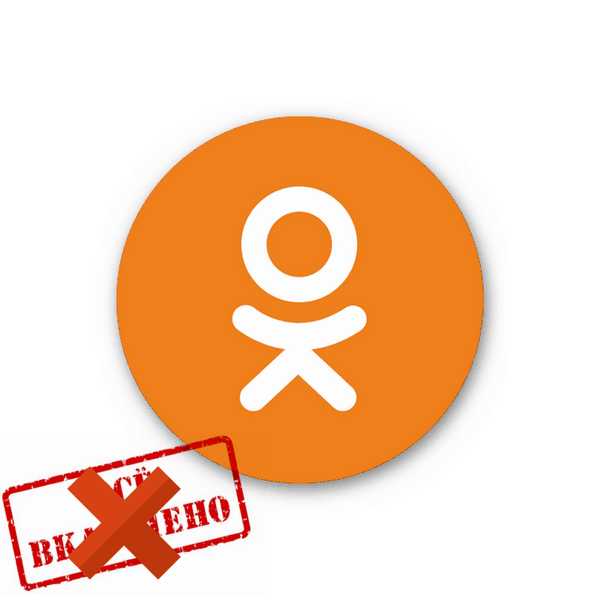
- Что делать долго думает компьютер

- Deepin linux обзор

- Lnk ярлык

- Что это ит

- Циклы в sql запросах

- Гугл хром браузер не открывается
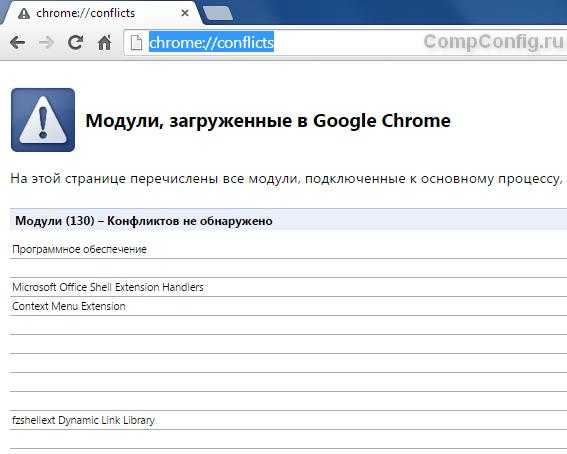
- Разница между windows 7 и windows 10

- Windows xp жесткий диск разделить

- Не удается найти

